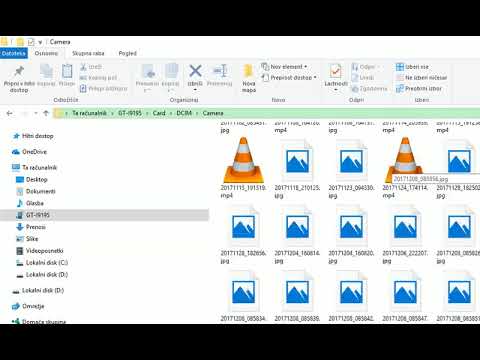Če ste lastnik prenosnega računalnika, ste verjetno ugotovili, da vgrajeni zvočniki puščajo veliko želenega. Če gledate filme ali poslušate glasbo prek prenosnega računalnika, bo nakup računalniških zvočnikov močno izboljšal vašo izkušnjo. Ne glede na to, ali se odločite za brezžično povezavo ali se držite USB -ja ali 3,5 -milimetrske (1/8 ) zvočne povezave, je računalniške zvočnike enostavno nastaviti v računalniku ali prenosnem računalniku Mac.
Koraki
Metoda 1 od 2: Priključitev žičnih računalniških zvočnikov

Korak 1. Izberite komplet računalniških zvočnikov
Dokler ima vaš prenosnik USB ali priključek za zvočnik/slušalke, bi morali uporabljati večino žičnih računalniških zvočnikov.
- Večina računalniških zvočnikov ima vhodni avdio priključek 3,5 mm (1/8 "), ki je majhen vtič, ki se prilega običajnemu priključku za slušalke. Te zvočnike bo treba priključiti tudi na vir napajanja.
- Zvočnike USB napaja vaš računalnik, zato jih ni treba priključiti na steno. Če imate na voljo vrata USB, so ti morda bolj priročni.

Korak 2. Razporedite zvočnike v svojem delovnem prostoru
Večina zvočnikov je na zadnji ali spodnji strani enote jasno označena kot Levi (L) ali Desni (R). Če so zvočniki opremljeni z nizkotoncem, ga boste morda želeli postaviti za svoj sistem ali na tla. Poskrbite, da bo kabel za priključitev, kjer koli se odločite za namestitev zvočnikov, dosegel ustrezen vhod v računalniku, napajalni kabel (če ga imate) pa lahko varno pride do vtičnice.

Korak 3. Glasnost zvočnikov zmanjšajte na minimum
To naredite tako, da vrtite gumb za nastavitev glasnosti na zvočnikih (samo enega) do konca v levo.

Korak 4. Glasnost prenosnega računalnika prilagodite na približno 75%
To lahko storite tako, da kliknete ikono zvoka v opravilni vrstici (spodnji desni kot v sistemu Windows) ali menijski vrstici (zgornji desni kot v sistemu Mac) in jo povlečete približno ¾ poti od vrha. Uporabniki sistema Windows bodo verjetno videli dva različna drsnika-uporabite tistega, ki nad drsnikom pravi »Aplikacije«.

Korak 5. Priključite priključek v prenosni računalnik
Ko je prenosni računalnik vklopljen, priključite kabel zvočnega priključka (USB ali 3,5 mm (1/8 ) priključek) v ustrezna vrata na prenosnem računalniku.
- Če uporabljate 3,5 -milimetrski (1/8 ") konektor, poiščite na straneh prenosnega računalnika majhen vtič z risbo slušalk ali zvočnikom. Ne vtikajte ga v vtičnico z risbo mikrofon.
- Če uporabljate USB, lahko priključitev zvočnikov sproži sistem za namestitev gonilnikov. Če boste morali vstaviti disk, vstavite tistega, ki ste ga dobili z zvočniki, in sledite navodilom, ki so priložena embalaži.

Korak 6. Vklopite zvočnike
Gumb za vklop se običajno nahaja na zadnji strani enega od zvočnikov. Če imajo zvočniki napajalni kabel, ga priključite, preden vklopite zvočnike.

Korak 7. Predvajajte zvok na prenosnem računalniku
V prenosnem računalniku zaženite nekaj zvoka (pretakanje glasbe, CD, videoposnetek YouTube itd.).
- Poiščite udobno glasnost poslušanja. Počasi obračajte gumb za glasnost na zvočnikih računalnika v desno, dokler ne dosežete želene glasnosti.
- Če ne slišite ničesar, se prepričajte, da so zvočniki priključeni in po potrebi priključeni.
-
Če uporabljate Windows in slišite zvok, ki pa prihaja skozi zvočnike prenosnega računalnika, boste morda morali ročno spremeniti nastavitve zvoka. Pritisnite ⊞ Win+S in vnesite
nadzor
- . Ko se prikaže »Nadzorna plošča«, jo izberite in kliknite »Zvok«. Pri »Predvajanje« bi morali videti dve napravi-zvočno kartico prenosnega računalnika in nove zvočnike. Dvokliknite nove zvočnike, da spremenite privzeto zvočno napravo. Kliknite »V redu«, če želite poslušati zvok skozi nove zvočnike.
Metoda 2 od 2: Priključitev brezžičnih računalniških zvočnikov (Bluetooth)

Korak 1. Preverite, ali ima prenosni računalnik Bluetooth
Takole lahko preverite:
- Če uporabljate Mac, odprite meni Apple in kliknite »O tem Macu«. Na seznamu na levi strani zaslona kliknite »Več informacij«, nato »Bluetooth«. Če desna stran zaslona Strojna oprema prikazuje kakršne koli podatke o napravi (na primer »Apple Bluetooth Software Version 4«), imate Bluetooth.
- V sistemu Windows pritisnite ⊞ Win+X in izberite »Upravitelj naprav«. Kliknite »Prenosni računalnik«. Če v kategoriji Prenosni računalnik vidite kategorijo »Radio Bluetooth«, jo kliknite, da razširite seznam naprav Bluetooth. Če se na tem seznamu kaj prikaže, imate Bluetooth.

Korak 2. Poiščite mesto za zvočnike (-e) Bluetooth
Poiščite lokacijo v svojem domu ali pisarni za namestitev zvočnikov Bluetooth. Nekaj stvari, ki jih morate upoštevati:
- Zvočnike bo treba priključiti na vir napajanja.
- Zid med prenosnikom in zvočnikom ne bi smel preveč vplivati na povezavo, lahko pa zmanjša kakovost zvoka.
- Če želite zvočnike enostavno vklopiti in izklopiti, jih morda ne boste želeli namestiti na težko dostopno mesto.
- V priročniku za zvočnike preverite, kako blizu mora biti prenosnik zvočnikom. Običajno so ti zvočniki lahko oddaljeni do 30 čevljev, vendar imajo lahko nekatere naprave manjše dosege.

Korak 3. Vklopite zvočnik Bluetooth in ga odkrijte
Ta postopek je drugačen, odvisno od proizvajalca vaših zvočnikov. Pogosto je na zvočnikih gumb, ki ga je treba nekaj sekund držati pritisnjenega, da napravo preklopi v način »odkrivanje«. Preverite priročnik in se prepričajte.

Korak 4. Povežite prenosni računalnik z zvočnikom Bluetooth
Ta postopek je odvisen od vašega operacijskega sistema:
- Če uporabljate Windows 8 ali 10, odprite akcijski center s klikom na ikono obvestila v opravilni vrstici (blizu ure). Izberite »Bluetooth« in nato »Poveži«, da začnete iskanje naprav. Ko se prikažejo zvočniki, jih izberite za povezavo.
- Uporabniki sistema Windows 7 bi morali odpreti meni Start in nato kliknite »Naprave in tiskalniki«. Kliknite »Dodaj napravo«, da začnete iskanje naprav Bluetooth. Ko se prikažejo zvočniki, jih izberite in kliknite »Naprej« za seznanitev naprav.
- Uporabniki Mac -a v meniju Apple izberite »System Preferences« in kliknite »Bluetooth«. Prepričajte se, da je Bluetooth nastavljen na Vklop, nato počakajte, da se zvočniki pojavijo na seznamu. Izberite jih, nato kliknite »Seznani«.

Korak 5. Konfigurirajte računalnik za predvajanje zvoka prek zvočnikov
V sistemih Windows in Mac je to nekoliko drugače:
-
Uporabniki sistema Windows pritisnite ⊞ Win+S in vnesite
nadzor
- . Ko vidite »Nadzorna plošča«, jo kliknite, nato izberite »Zvok«. Na zavihku Predvajanje izberite zvočnik Bluetooth in kliknite »Nastavi privzeto«. Kliknite V redu.
- Uporabniki Mac, odprite meni Apple in kliknite »Sistemske nastavitve«. Kliknite »Zvok« in izberite zavihek Izhod. Pri »Izberite napravo za oddajanje zvoka« izberite zvočnik Bluetooth.

Korak 6. Nastavite glasnost prenosnega računalnika na približno 75%
To lahko storite tako, da kliknete zvočnik v meniju ali opravilni vrstici, nato pa drsnik za glasnost premaknete na približno 75% raven. Če uporabljate Windows, kliknite ikono zvočnika blizu ure in izberite »Mešalnik«. Drsnik pod »Aplikacije« boste morali prilagoditi.

Korak 7. Zmanjšajte glasnost zvočnika Bluetooth
Če ima vaš zvočnik Bluetooth strojni gumb za glasnost, ga zavrtite do konca v levo, da utišate glasnost. Če ne, kliknite ikono Zvok v menijski vrstici ali opravilni vrstici in povlecite glasnost navzdol.

Korak 8. Preizkusite svoj zvok
Predvajajte pesem, video ali zvočno datoteko kot običajno. Počasi povečujte glasnost zvočnika Bluetooth ali dokler glasnost ne počiva na udobnem mestu.

Korak 9. Končano
Video - z uporabo te storitve se lahko nekateri podatki delijo z YouTubom

Nasveti
- Nekateri zvočniki vključujejo nosilec MP3 za shranjevanje predvajalnika MP3 ali iPod, medtem ko ga uporabljate s svojimi zvočniki.
- Za brezplačno poslušanje glasbe lahko uporabite pretočna spletna mesta, kot sta Spotify ali Pandora.
- Nove zvočnike lahko uporabljate tudi s predvajalnikom MP3 ali iPodom. Nastavitev je enaka za žične zvočnike, vendar se razlikuje za Bluetooth.